Outlook-ის შეცდომის 503 გამოსწორება. მოქმედი RCPT ბრძანება წინ უნდა უსწრებდეს მონაცემებს – TechCult
Miscellanea / / April 14, 2023
Outlook Error 503 მოქმედი RCPT ბრძანება უნდა უსწრებდეს მონაცემებს cPanel-ის წარმოქმნას ელ.ფოსტის გაგზავნისას ან მიღებისას. Outlook არის შესანიშნავი ელ.ფოსტის კლიენტი, რომელიც დაგეხმარებათ თქვენი ყოველდღიური ამოცანების მართვაში. თუ თქვენი სამუშაო პროდუქტიულობა ასევე გავლენას ახდენს ამ შეცდომაზე, მაშინ არ გჭირდებათ დეპრესია. ეს სახელმძღვანელო დაგეხმარებათ დაუყოვნებლივ გამოასწოროთ Outlook შეცდომის 503 პრობლემა.
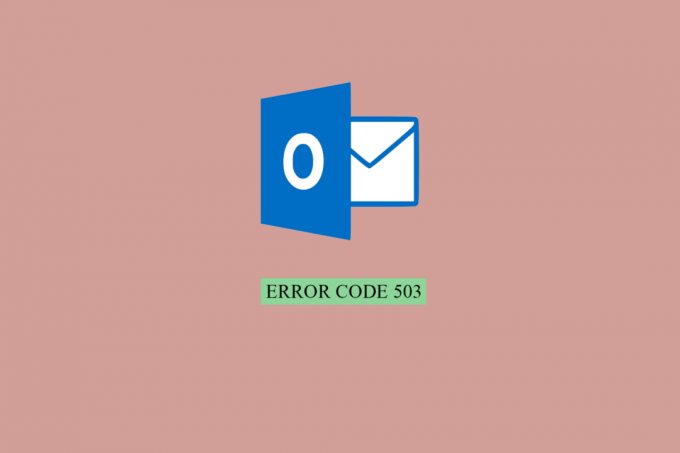
Სარჩევი
როგორ გამოვასწოროთ Outlook შეცდომა 503. მოქმედი RCPT ბრძანება უნდა უსწრებდეს მონაცემებს
როდესაც მიმღების ელ.ფოსტის სერვერი არ ცნობს თქვენს ელ.ფოსტის მისამართს, მაშინ მიიღებთ 503 Valid RCPT ბრძანებას, რომელიც წინ უნდა უსწრებდეს DATA შეტყობინებას. განაგრძეთ კითხვა იმის გასაგებად, თუ როგორ შეგიძლიათ მოაგვაროთ ეს პრობლემა.
Სწრაფი პასუხი
Outlook შეცდომის 503 გამოსასწორებლად, მიჰყევით ამ მარტივ ნაბიჯებს:
1. გამოიყენეთ სწორი SMTP სერვერის მისამართი და პორტის ნომერი.
2. ელ.ფოსტის შეტყობინების სწორად ფორმატირება.
3. ხელახლა გაგზავნეთ ელ.წერილი.
რა იწვევს Outlook შეცდომა 503?
როგორც ადრე განვიხილეთ, შეცდომა 503 Outlook-ზე გვხვდება პლატფორმიდან ელ.ფოსტის გაგზავნისას. Outlook-ზე 503 შეცდომის მიღმა არის რამდენიმე ძირითადი მიზეზი, რომლებიც მოკლედ არის ნახსენები ქვემოთ:
- თქვენს ელ.ფოსტის სერვერს სურს, რომ ჯერ შეამოწმოთ თქვენი ელფოსტა თქვენი Outlook ანგარიშიდან გაგზავნამდე. ამის გაკეთება თქვენს ელ.ფოსტის პროვაიდერს ეხმარება მართოს თქვენი ელ.ფოსტის ანგარიშის უსაფრთხოება.
- შეცდომა შეიძლება ასევე მოხდეს, თუ თქვენი ელ.ფოსტის ანგარიში არ არის დაყენებული SMTP ავთენტიფიკაციისთვის.
- თუ თქვენ ჩართული გაქვთ VPN თქვენს მოწყობილობაზე, მას ასევე შეუძლია გამოიწვიოს შეცდომა 503.
შეცდომა 503 Outlook-ზე ხშირად ჩანს ელ.ფოსტის სერვერთან დაკავშირებული ზოგიერთი პარამეტრის შედეგად. თუ ელფოსტის გაგზავნა შეუძლებელია თქვენი Outlook ანგარიშიდან, ეს გამოწვეულია ზემოთ ჩამოთვლილი მიზეზების გამო. ჩვენ მოვაწყვეთ თქვენთვის რამდენიმე გამოსავალი, რომლებიც გამოცდილია და შევეცადეთ გამოესწორებინათ Outlook 503 პრობლემა.
მეთოდი 1: გადაამოწმეთ ელფოსტა გაგზავნამდე
პირველი ნაბიჯი, რომელიც მოიცავს 503 მოქმედი RCPT ბრძანების დაფიქსირებას, რომელიც წინ უნდა უსწრებდეს მონაცემთა cPanel შეცდომას, არის თქვენი ელფოსტის შემოწმება მის გაგზავნამდე. ეს იმიტომ ხდება, რომ ელ.ფოსტის კლიენტი პირველ რიგში ავტომატურად ამოწმებს თქვენს ელ.წერილს. ამიტომ, თუ ბოლო 30 წუთის განმავლობაში ცდილობდით ელ.ფოსტის გაგზავნას, უბრალოდ შეამოწმეთ თქვენი ელ.წერილი. ეს არის Outlook-ის ყველაზე გავრცელებული პრობლემა და მისი გამოსწორება შესაძლებელია შემდეგი ნაბიჯების დახმარებით:
1. Გახსენი შენი Outlook ანგარიში და დააწკაპუნეთ ფაილი ვარიანტი.
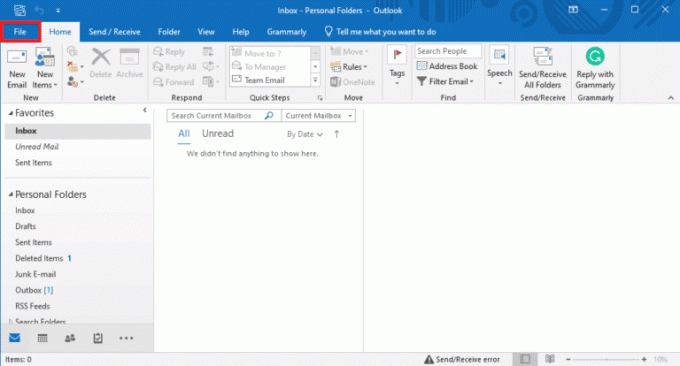
2. შემდეგი, დააწკაპუნეთ Ანგარიშის პარამეტრები ვარიანტი.
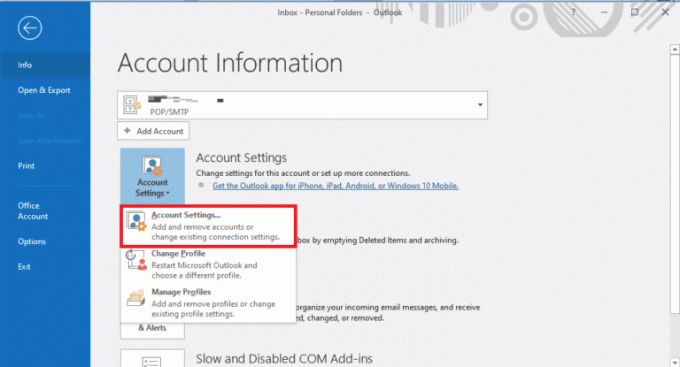
3. ახლა დააწკაპუნეთ მენიუს დაყენება ვარიანტი.
4. ბოლოს გახსენით Მოწინავე ჩანართი და მოხსენით ველი არ შეინახოთ გაგზავნილი ნივთების ასლები.
5. Დააკლიკეთ კარგი და სცადე თქვენი ელფოსტის ხელახლა გაგზავნა ან საფოსტო ყუთის განახლება რათა შეამოწმოს, არის თუ არა შეცდომა მოგვარებული.
მეთოდი 2: გამორთეთ VPN
თუ თქვენი სისტემა ცდილობს VPN-თან დაკავშირებას ან თუ ჩართული გაქვთ VPN თქვენს კომპიუტერზე, უნდა გამორთოთ ის, რათა დაფიქსირდეს 503 მოქმედი RCPT ბრძანება უნდა უსწრებდეს მონაცემებს Office 365-ს. მიუხედავად იმისა, რომ VPN კავშირი გეხმარებათ გახდეთ ანონიმური ონლაინ, ის ნებისმიერ დროს შეიძლება გაუმართავი იყოს უსაფრთხოების გარკვეული ზომების გამო და გამოიწვიოს შეცდომა 503 თქვენს ელ.ფოსტის კლიენტზე. ამიტომ, უმჯობესია გამორთოთ თქვენი VPN, რაც შეგიძლიათ გააკეთოთ ჩვენი სახელმძღვანელოს დახმარებით როგორ გამორთოთ VPN და პროქსი W1indows 10-ზე.

ასევე წაიკითხეთ:Outlook-ის გამოსწორების 8 გზა ეს არ არის სწორი ფაილის სახელის შეცდომა
მეთოდი 3: ამოიღეთ აპოსტროფები
ელ.ფოსტის კლიენტის ბევრმა მომხმარებელმა ასევე შეძლო Outlook-ის შეცდომის 503 გამოსწორება აპოსტროფების წაშლით. თქვენ უნდა წაშალოთ აპოსტროფები ელფოსტისთვის მიმღების სახელის შეყვანისას. თქვენ ასევე შეგიძლიათ სთხოვოთ ელფოსტის გამგზავნს, წაშალოს ნებისმიერი აპოსტროფი, თუ მათ არ შეუძლიათ თქვენთან ელ.წერილის გაგზავნა. ამ მეთოდის შესრულება დაგეხმარებათ გამორიცხოთ აპოსტროფები, როგორც 503 შეცდომის მიღმა არსებული შესაძლებლობა.
მეთოდი 4: დაადასტურეთ SMTP-მდე
იმისათვის, რომ იცოდეთ როგორ გამოასწოროთ 503 შეცდომა Outlook-ში, თქვენ უნდა დაადასტუროთ, არის თუ არა რაიმე ახალი შეტყობინებები თქვენს საფოსტო ყუთში, სანამ ვინმეს ახალ წერილს გაუგზავნით. შეგიძლიათ დაადასტუროთ SMTP-მდე შემდეგი ნაბიჯებით:
- Outlook-ის გამოყენებისას დააჭირეთ F9 გასაღები თქვენს კლავიატურაზე.
- ახლა, გადატვირთვა თქვენი ელ.ფოსტის სერვისი.
- გაუშვით სპამის ფილტრი ელექტრონული ფოსტის აპლიკაციაში, რომლის დასრულებას დაახლოებით 30 წუთი სჭირდება.
- ასევე, დაუშვით ელ.ფოსტის კლიენტი გადატვირთვისთვის ელექტრონული ფოსტის გაგზავნა, როგორც ადრე.
- დასრულების შემდეგ, სცადეთ ხელახლა გაგზავნეთ ელ.წერილი რათა შეამოწმოს, არის თუ არა შეცდომა მოგვარებული.
მეთოდი 5: დააყენეთ SMTP ავთენტიფიკაცია
შემდეგი მეთოდი მოიცავს SMTP ავთენტიფიკაციის დაყენებას 503 მოქმედი RCPT ბრძანების დასაფიქსირებლად, რომელიც წინ უნდა უსწრებდეს მონაცემთა cPanel შეცდომას. თქვენს ელ.ფოსტის კლიენტში SMTP ავტორიზაციის კონფიგურაციისთვის, თქვენ უნდა შეცვალოთ თქვენი ელ.ფოსტის ანგარიშის SMTP (გამავალი ფოსტა) პარამეტრები. შეგიძლიათ დაამატოთ თქვენი ელ.ფოსტის მისამართი და პაროლი SMTP პარამეტრებში და გამოასწოროთ შეცდომა 503 Outlook-ზე შემდეგი ნაბიჯების დახმარებით:
1. გახსენით Outlook 2016 თქვენს სამუშაო მაგიდაზე.
2. ახლა დააწკაპუნეთ ფაილი ჩანართი და აირჩიეთ Ანგარიშის პარამეტრები შემდგომი გახსნისთვის Ანგარიშის პარამეტრები…
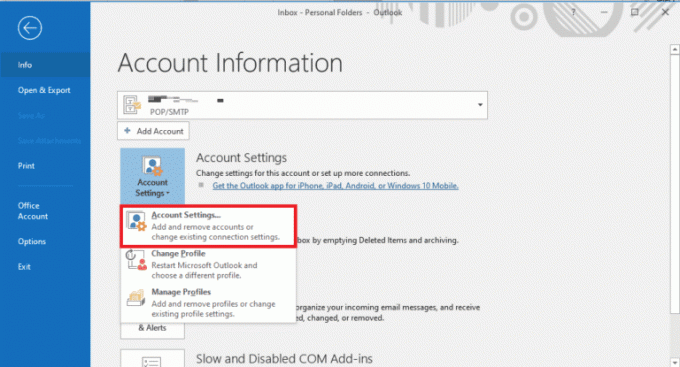
3. ახლა, ში Ანგარიშის პარამეტრები ფანჯარა, დააწკაპუნეთ ელ.ფოსტის ანგარიში გსურთ დააყენოთ და აირჩიოთ შეცვლა…
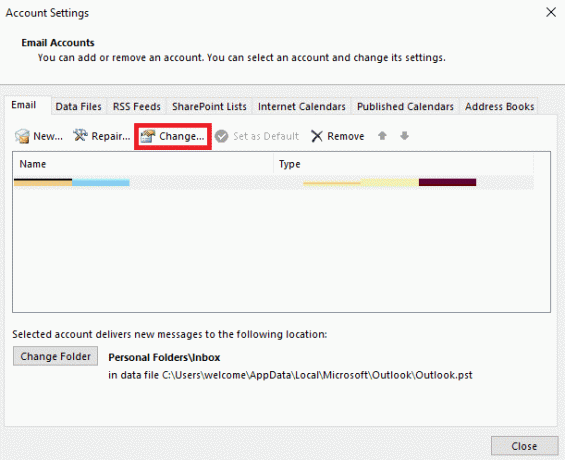
4. შემდეგი, წელს ანგარიშის შეცვლა ფანჯარა, დააწკაპუნეთ სხვა პარამეტრები… ღილაკი.
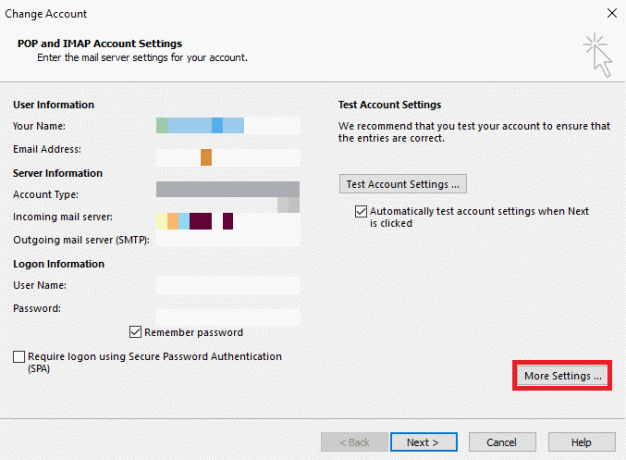
5. მასში დააწკაპუნეთ გამავალი სერვერი ჩანართი.
6. შემდეგი, შეამოწმეთ ვარიანტი ჩემი გამავალი სერვერი (SMTP) ითხოვს ავთენტიფიკაციას.
7. შემდეგი, აირჩიეთ გამოიყენეთ იგივე პარამეტრები, როგორც ჩემი შემომავალი ფოსტის სერვერი.
8. ახლა დააწკაპუნეთ Მოწინავე ჩანართი მომდევნო ფანჯარაში.
9. მასში დააყენეთ გამავალი სერვერის (SMTP) პორტი რომ 465 და აირჩიეთ SSL წელს გამოიყენეთ შემდეგი ტიპის დაშიფვრა ჩამოსაშლელი მენიუ.
10. ახლა დააწკაპუნეთ კარგი.
11. საბოლოოდ, შესახებ ინტერნეტის ელფოსტის პარამეტრები ფანჯარა, დააწკაპუნეთ შემდეგი და მერე დასრულება.
ასევე წაიკითხეთ:შეასწორეთ ხელმოწერის ღილაკი, რომელიც არ მუშაობს Outlook-ში
მეთოდი 6: სცადეთ Official Outlook Repair Tool
დაბოლოს, თუ არცერთი მეთოდი არ დაგვეხმარება 503 მოქმედი RCPT ბრძანების გადაჭრაში, თქვენ წინ უნდა უსწრებდეს მონაცემთა Office 365 შეცდომას, მაშინ სცადეთ ოფიციალური Outlook შეკეთების ინსტრუმენტი თქვენი ელ.ფოსტის კლიენტისთვის. ამ მეთოდის გამოყენება დაგეხმარებათ შეაკეთოთ დაზიანებული PST ფაილები, შეაკეთოთ და აღადგინოთ ყველა საფოსტო ყუთის შინაარსი სწრაფად. შეგიძლიათ ეწვიოთ ოფიციალურ პირს Outlook მონაცემთა ფაილების შეკეთება გვერდი და მიჰყევით ინსტრუქციას Outlook-ზე 503 შეცდომის გამოსასწორებლად.
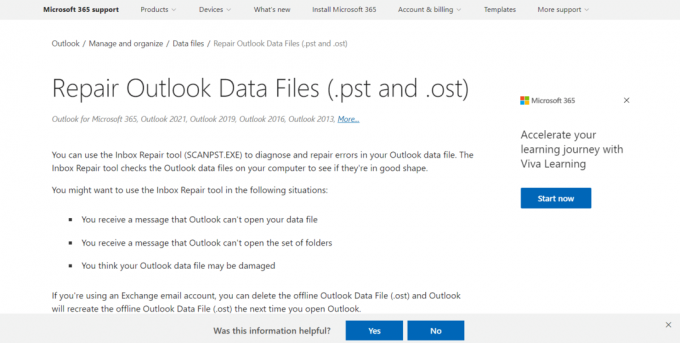
ხშირად დასმული კითხვები (FAQ)
Q1. რას ნიშნავს შეცდომა 503 Outlook ელფოსტაში?
პასუხი შეცდომა 503 Outlook-ში ნიშნავს, რომ პრობლემა დაკავშირებულია ლოკალური ქსელი ან შეზღუდვები კორპორატიულ ქსელზე რაც ხელს უშლის, როდესაც თქვენ ცდილობთ შეხვიდეთ თქვენს Microsoft ანგარიშში.
Q2. რას ნიშნავს შეცდომა 503 Outlook ფოსტის გაგზავნისას?
პასუხი შეცდომა 503 Outlook ფოსტის გაგზავნისას ჩნდება, თუ ელ.ფოსტის კლიენტი არ ახდენს ავთენტიფიკაციას ელ.ფოსტის სერვერთან.
Q3. რას ნიშნავს შეცდომა 503 Microsoft Online-ში?
პასუხი შეცდომა 503 Microsoft Online-ში ნიშნავს, რომ სერვერი არ არის მზად მოთხოვნის დასამუშავებლად.
Q4. როგორ გამოვასწორო Outlook-ის გაგზავნის შეცდომა?
პასუხი დიახ, თქვენ შეგიძლიათ გამოასწოროთ Outlook-ის გაგზავნის შეცდომა დარწმუნდით, რომ დაკავშირებული ხართ ინტერნეტთან, დარწმუნდებით, რომ თქვენი ელ.ფოსტის ანგარიშის პარამეტრები სწორია და თქვენი საფოსტო ყუთიდან საეჭვო წერილის წაშლა.
Q5. რატომ ბლოკავს Outlook წერილების გაგზავნას?
პასუხი Outlook-მა შესაძლოა დაგიბლოკოთ ელ.ფოსტის გაგზავნა, თუ თქვენ ელფოსტის მისამართი ეჭვმიტანილია სპამის გაგზავნაში.
რეკომენდებულია:
- შეასწორეთ Adobe Premiere Pro-ის ავარია გაშვებისას
- როგორ დავაფიქსიროთ მრავალი ელ.წერილი Gmail-ში
- Outlook Group Calendar vs საერთო კალენდარი: რომელი გამოვიყენო?
- გამოასწორეთ Outlook შეცდომა 500
ეს მიგვიყვანს ჩვენი სახელმძღვანელოს დასასრულამდე Outlook შეცდომა 503. ვიმედოვნებთ, რომ ჩვენ შევძელით პასუხის გაცემა თქვენს ყველა შეკითხვაზე შეცდომის შესახებ 503, რატომ ხდება ეს და მისი გამოსწორების სხვადასხვა მეთოდები. შეგვატყობინეთ თქვენი აზრების შესახებ და თუ გაქვთ რაიმე სხვა შეკითხვა, დატოვეთ ისინი ქვემოთ კომენტარების განყოფილებაში.
ელონი არის ტექნიკური მწერალი TechCult-ში. ის დაახლოებით 6 წელია წერს სახელმძღვანელოებს და აშუქებს ბევრ თემას. მას უყვარს Windows, Android-თან დაკავშირებული თემების გაშუქება და უახლესი ხრიკები და რჩევები.



